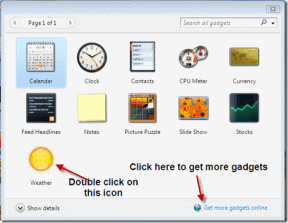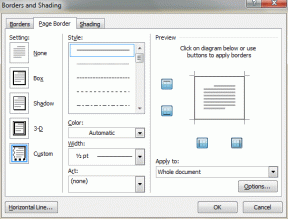Kaip pridėti „Google“ kontaktus prie „Windows Phone 8“.
Įvairios / / February 11, 2022
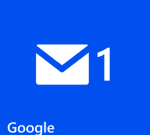
Ką darote įsigiję naują telefoną? Na, taip, daug dalykų, bet viena iš pirmųjų užduočių, kurios greičiausiai imsitės, yra
importuoti savo kontaktus
iš kito telefono ar paslaugos. Tas pokštas apie tai, ar išmanusis telefonas gali skambinti, vis dar vertas juoko, bet mes paprastai pradedame
mūsų naujų telefonų sąranka
įsitikindami, kad galime jį naudoti skambindami arba atsiliepdami.
Dabar tai padaryti rankiniu būdu reikia daug pastangų. Geriausias sprendimas, jei naudojate pagrindinį telefoną, yra nukopijuoti kontaktus į SIM kortelę (iš senojo telefono) ir tada perkelti juos į naują telefoną. Kitas būdas būtų kreiptis pagalbos į kompiuterį. Bet jei jūsų ankstesnis telefonas taip pat buvo išmanusis telefonas, tikėtina, kad jį naudojote „Google“ kontaktai, norėdami sinchronizuoti kontaktus į debesį.
Šiandien pamatysime, kaip perkelti savo kontaktus iš „Google“ į „Windows Phone 8“ įrenginį.
Pastaba: Šiam įrašui naudojamas „Windows Phone 8“ įrenginys yra „Nokia Lumia 920“. Veiksmai yra vienodi visiems WP8 telefonams.
„Google“ kontaktų pridėjimo prie „Windows Phone 8“ veiksmai
Geriausias būdas čia yra pridėti „Google“ el. pašto paslaugą prie telefono. Kai tai padarysite, kontaktai sinchronizuojasi automatiškai. Štai žingsniai:
1 žingsnis: Brūkštelėkite pradžios ekraną į kairę, kad pasiektumėte išsamų programų sąrašą. Eikite į Nustatymai.

2 žingsnis: Ant sistemos nustatymai ekrane ieškokite parinkties skaitymo paštas + paskyros. Bakstelėkite, kad atidarytumėte parinktį.

3 veiksmas: Kartu su jau pridėtų paskyrų sąrašu pamatysite parinktį pridėti paskyrą. Pradėkite nuo to.

4 veiksmas: Nuo pridėti paskyrą ekrano ieškoti Google. Taip pat galite pasirinkti kitas paslaugas.
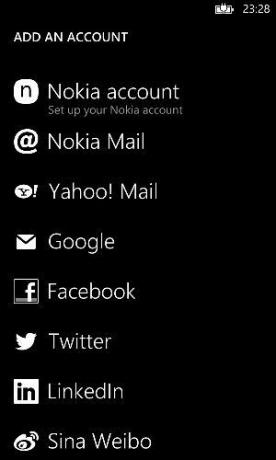
5 veiksmas: Kai tai padarysite, jūsų bus paprašyta įvesti paskyros kredencialus. Įveskite Elektroninio pašto adresas ir Slaptažodis prieš paspausdami kitą.
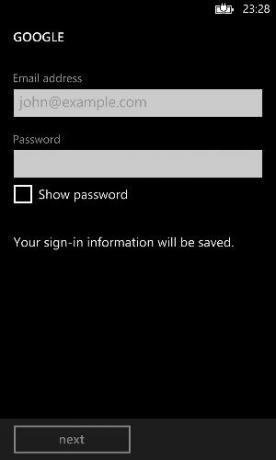
Pastaba: Įveskite visą el. pašto adresą. Pavyzdys, [apsaugotas el. paštas] Jei to nepadarysite, mygtukas kitas nebus aktyvuotas.
6 veiksmas: Tada jūsų bus paprašyta pasirinkti turinį, kurį norite sinchronizuoti. Pasirinkite El. paštas, kontaktai ir kalendorius kad jūsų kontaktai būtų importuoti.
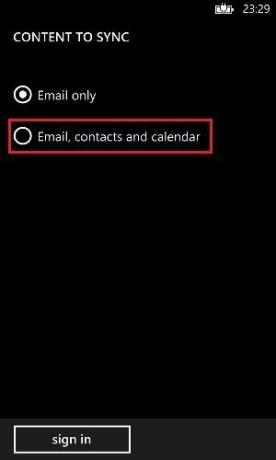
7 veiksmas: Spustelėkite Prisijungti ir laukti. Būsite sugrąžinti į paštas + paskyros nustatymus ir pastebėtų sinchronizavimo veiklą.
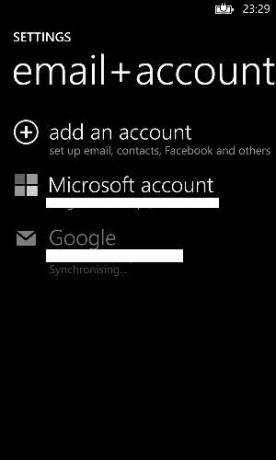
Kai tai bus baigta, telefone turėsite visus „Google“ kontaktus. Turėsite prieigą prie jų telefonų numerių, el. pašto adresų ir kitos informacijos, kuri buvo susieta su atitinkamais kontaktais sąraše.
Kitų paslaugų veiksmai yra labai panašūs. Be to, atsižvelgiant į jūsų pridedamą paslaugą, turėsite skirtingas sinchronizavimo parinktis.
Pastaba: Jei pridedate „Google Apps“ paskyrą, įsitikinkite, kad įjungti „Google“ sinchronizavimo nustatymų administratoriaus leidimai.
Išvada
Ko lauki? Pirmyn ir susiekite savo telefoną su visomis įmanomomis paskyromis. Tai padės per kelias minutes gauti visus kontaktus. Ir nepamirškite, el. pašto žinutės ir kiti atnaujinimai ateina kartu.
Paskutinį kartą atnaujinta 2022 m. vasario 02 d
Aukščiau pateiktame straipsnyje gali būti filialų nuorodų, kurios padeda palaikyti „Guiding Tech“. Tačiau tai neturi įtakos mūsų redakciniam vientisumui. Turinys išlieka nešališkas ir autentiškas.